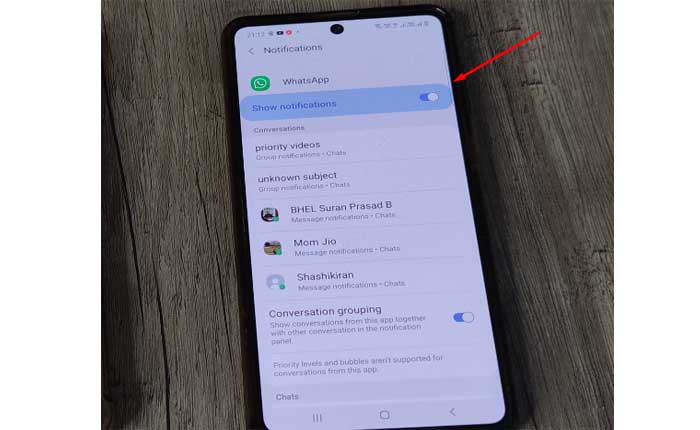
WhatsApp通話がロック画面に表示されないという問題に直面していますか? 「はい」の場合、ここは正しい場所ですので、心配する必要はありません。
WhatsApp は、ユーザーがインターネット経由でテキスト メッセージ、音声メッセージ、画像、ビデオ、ドキュメントを送信したり、音声通話やビデオ通話を行ったりできる人気のメッセージング アプリです。
WhatsApp の着信をロック画面で確認できるため、ユーザーは誰が電話をかけてきたのかをすぐに特定し、デバイスのロックを解除せずに応答するかどうかを決定できます。
これは、ユーザーが忙しい場合や、電話へのアクセスが不便な場合に特に役立ちます。
ロック画面で WhatsApp 通話を受信すると、利便性、プライバシー、アクセシビリティを維持しながら、着信通話にすばやくアクセスできるため、ユーザー エクスペリエンスが向上します。
しかし、多くのユーザーはWhatsApp通話がロック画面に表示されないという問題に直面しています。
今日はいくつかの効果的な方法で問題を解決する方法を紹介します。
始めましょう。
WhatsApp通話がロック画面に表示されない問題を修正する方法
問題を解決するには、次の手順を試してください。
通知設定を確認します。
携帯電話の設定で WhatsApp 通知が有効になっていることを確認してください。
場合によっては、通知が誤って無効になってしまい、ロック画面に表示されなくなることがあります。
これを確認するには:
Android の場合:
- [設定]>[アプリと通知]>[WhatsApp]>[通知]に移動します。 それを確認してください “通知を表示” 有効になっています。
- 特にすべての通知を確認してください 通話通知、がオンになります。

iOS の場合:
- [設定]>[通知]>[WhatsApp]に移動します。 確認しておいて 「通知を許可」 そして 「ロック画面に表示」 両方ともオンになっています。

完了したら、設定アプリを閉じて、問題が継続するかどうかを確認します。
「おやすみモード」にチェックを入れます。
デバイスの「おやすみモード」がアクティブになっていないことを確認してください。
これにより、WhatsApp 通話を含む通知がロック画面に表示されないようにすることができます。
Android デバイスでサイレント設定を確認および調整するには:
- を開きます。 設定 Android デバイス上のアプリ。
- を探してください “音” または 「音と振動」 セクションを選択してタップします。
- を見つけてタップします “邪魔しないでください” または 「好みを邪魔しないでください。」

- モードをオンにすると、 それを無効にします。
iOS デバイスでサイレント設定を確認および調整するには:
- を開きます。 設定アプリ iOS デバイス上で。
- 下にスクロールして「」をタップします邪魔しないでください。”
- ここで、スイッチを切り替えることができます “邪魔しないでください” オンでもオフでも。
- それを確認してください “邪魔しないでください” モードが有効になっていない、または WhatsApp の通話通知がロック画面に表示されるのを妨げていません。
それが完了したら、ロック画面に通話が表示されているかどうかを確認します。
バッテリーの最適化設定を確認します。
一部のデバイスでは、バックグラウンドでのアプリの動作に影響を与えるバッテリー最適化設定があり、通知の遅延や問題が発生する可能性があります。
WhatsApp がバッテリー使用量に合わせて最適化されているかどうかを確認し、WhatsApp の最適化を無効にすることを検討してください。
そうするために:
Android の場合:
- [設定]>[アプリと通知]>[WhatsApp]>[バッテリー]>[バッテリーの最適化]に移動します。
- 選択する 「無制限」、 「最適化しない」 または 「最適化されていない」 WhatsApp のバッテリーの最適化を妨げます。

注記: 正確な手順は、デバイスのメーカーと Android バージョンによって異なる場合があります。
デバイスを再起動します。
多くの場合、デバイスを再起動すると、通知の問題など、ソフトウェア関連のさまざまな問題が解決されることがあります。
デバイスの電源を切り、数秒待ってから再び電源を入れ、WhatsApp の通話が再びロック画面に表示され始めるかどうかを確認します。
そうするために:
アンドロイド用:
- を長押しします。 電源スイッチ 電源メニューが画面に表示されるまで、デバイスの電源をオンにします。
- デバイスによっては、次のようなオプションが表示される場合があります。 “再起動、” または “リブート。”
- 適切なオプションを選択してデバイスの電源をオフにします。
- デバイスの電源がオフになったら、デバイスが再起動するまで待ちます。
iOSの場合:
- 電源ボタンを長押しします。 「スライドして電源をオフ」 画面上にスライダーが表示されます。
- スライダーを右にドラッグしてデバイスの電源をオフにします。
- デバイスの電源が完全にオフになったら、Apple ロゴが画面に表示されるまで電源ボタンを再度押し続けます。
- 電源ボタンを放し、デバイスが再起動するまで待ちます。
デバイスが再起動したら、WhatsApp 通話がロック画面に表示されるかどうかを確認します。
WhatsApp を更新します。
WhatsApp アプリケーションの最新バージョンを使用していることを確認してください。
開発者はバグを修正し、パフォーマンスを向上させるためのアップデートを頻繁にリリースするため、アプリをアップデートすると問題が解決される可能性があります。
そうするために:
Android の場合:
- を開きます。 Google Playストア Android デバイス上のアプリ。
- 画面左上のメニューアイコン(横三本線)をタップするとサイドメニューが開きます。
- 選択する 「私のアプリとゲーム」 メニューから。
- 利用可能なアップデートのあるアプリのリストが表示されます。
- 探す ワッツアップ リストにあります。
- WhatsApp のアップデートが利用可能な場合は、 “アップデート” その横にあるボタンをクリックします。
- タップする “アップデート” 最新バージョンをインストールします。
iOS の場合:
- を開きます。 アプリストア iOS デバイス上のアプリ。
- 画面の右上隅にあるプロフィール写真またはイニシャルをタップして、アカウントにアクセスします。
- 下にスクロールして、 「利用可能なアップデート」 セクション。
- WhatsApp で利用可能なアップデートがある場合は、ここにリストされます。
- をタップします “アップデート” WhatsApp の横にあるボタンをクリックして最新バージョンをインストールします。
WhatsApp を更新した後、アプリを再起動して変更が有効であることを確認します。
WhatsApp を更新したら、WhatsApp 通話がロック画面に表示されない問題が解決されたかどうかを確認してください。
キャッシュの消去:
デバイス上の WhatsApp キャッシュをクリアしてみてください。
アプリのキャッシュをクリアするには、アプリによって保存されている一時ファイルとデータが削除されます。
これにより、アプリのパフォーマンスや機能の問題など、さまざまな問題の解決に役立つ場合があります。
WhatsApp のキャッシュをクリアする方法は次のとおりです。
アンドロイド:
- を開きます。 設定 Android デバイス上のアプリ。
- 案内する 「アプリ」 または 「アプリケーション」 (正確な名前はデバイスによって異なる場合があります)。
- を見つけてタップします 「ワッツアップ」 インストールされているアプリのリストにあります。
- タップする “ストレージ。”
- 次のオプションが表示されます “キャッシュの消去” そして 「データを消去します。」 タップする “キャッシュの消去” WhatsApp に保存されている一時ファイルを削除します。
必要に応じて、キャッシュをクリアしても問題が解決しない場合は、 「データをクリア」 設定やログイン情報を含むすべてのアプリデータを削除します。
覚えておいてください データを消去するとアプリが初期状態にリセットされるため、WhatsApp を再度セットアップする必要がある場合があります。
iOS:
iOS デバイスには、WhatsApp などの個々のアプリのキャッシュをクリアするオプションが組み込まれていません。
ただし、アプリをアンインストールして再インストールすることで、同様の効果を得ることができます。
これにより、キャッシュを含む WhatsApp に関連付けられたすべてのデータが削除されます。
そうするために:
- ホーム画面の WhatsApp アイコンを、揺れ始めるまで押し続けます。
- 次に、 “バツ” アプリアイコン上の アイコンをクリックして削除を確認します。
- WhatsApp をアンインストールした後、App Store から再インストールします。
このプロセスによりキャッシュがクリアされ、アプリがデフォルトの状態にリセットされます。
すべての手順を完了したら、WhatsApp 通話がロック画面に表示されるかどうかを確認します。
これらは、WhatsApp 通話がロック画面に表示されない問題を解決するために試せるいくつかの手順です。
